Windows, Mac, iPhone 및 Android에서 타임랩스 동영상을 만드는 방법
비디오는 본질적으로 빠르게 연속해서 표시되는 일련의 정지 사진이라는 것은 잘 알려져 있습니다. 빠르게 움직이는 이러한 이미지는 재생 중에 움직임을 인지하도록 사용자의 마음을 속입니다. 타임랩스 영상이란?? 그것도 정지 사진 모음이지만, 그 결과는 더 긴 기간을 놀라운 압축으로 만들어낸 것입니다. 전문 카메라로 타임랩스 영상을 찍는 것 외에도 적절한 도구를 사용하면 만들 수도 있습니다. 다음은 타임랩스 비디오를 빠르게 만드는 방법을 보여주는 구체적인 튜토리얼입니다.
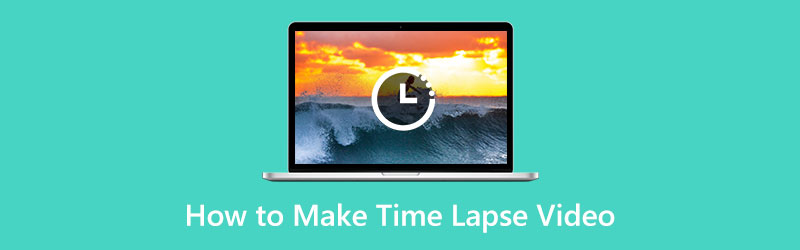
1부: 컴퓨터에서 타임랩스 비디오를 만드는 가장 쉬운 방법
비디오는 초당 약 30프레임으로 재생되지만 타임랩스 비디오는 일반 속도의 10배 이상입니다. 즉, 속도를 조절하여 타임랩스 영상을 만들 수 있습니다. ArkThinker 비디오 컨버터 궁극 PC를 위한 최고의 타임랩스 비디오 메이커 중 하나입니다. 컴퓨터의 표준 비디오로 이러한 효과를 만들 수 있습니다.
- 기술 없이 타임랩스 영상을 만들어보세요.
- MP4, FLV, MKV 등과 같은 거의 모든 비디오 형식을 지원합니다.
- 작업 흐름을 단순화하기 위해 사전 설정을 포함합니다.
- 비디오 품질 향상 편집하는 동안 AI를 사용합니다.
컴퓨터에서 타임랩스 비디오를 만드는 방법
비디오 열기
최고의 타임랩스 비디오 메이커를 컴퓨터에 설치한 후 실행하세요. 개발자는 두 가지 버전을 제공합니다. 하나는 Windows 11/10/8/7용이고 다른 하나는 Mac OS X용입니다. 공구 상자 창 상단에서 탭을 선택하고 비디오 속도 컨트롤러 도구. 다음으로 추가하다 아이콘을 클릭하여 대상 비디오를 엽니다. 또는 파일 탐색기 창에서 비디오를 인터페이스로 끌어서 놓아 직접 열 수도 있습니다.

타임랩스 영상을 만들어 보세요
비디오가 로드되면 타임랩스 비디오 메이커가 표시됩니다. 여기에서 다음과 같은 적절한 비디오 속도를 선택할 수 있습니다. 8배, 4배, 2배, 그리고 더. 그런 다음 내장된 미디어 플레이어로 타임랩스 비디오를 미리 보세요.

타임랩스 비디오 내보내기
결과에 만족한다면 하단 영역을 찾으세요. 다음을 눌러 파일 이름을 설정하세요. 편집하다 아이콘을 클릭하고 드롭다운 목록에서 적절한 출력 형식을 선택합니다. 다음으로 폴더 버튼을 클릭하고 결과를 저장할 특정 위치를 설정하세요. 마지막으로 내보내다 버튼을 눌러 타임랩스 영상을 내보냅니다.

2부: 모바일에서 타임랩스 비디오를 만드는 방법
오늘날 점점 더 많은 사람들이 iPhone, Android 휴대폰과 같은 스마트 기기를 사용하여 동영상을 찍는 것을 선호합니다. 또한 제조업체는 저속 촬영 비디오 제작과 같은 일부 고급 기능을 휴대폰 제품에 도입했습니다.
iPhone에서 타임랩스 동영상을 찍는 방법
타임랩스 기능이 iPhone에 내장된 카메라 앱에 통합되었습니다. 타임랩스 영상을 찍고 재미있게 만드는 가장 쉬운 방법입니다. 게다가 우수한 렌즈는 별도의 하드웨어 없이도 고품질의 영상을 제작할 수 있습니다.

iPhone에서 타임랩스 동영상을 만들려면 홈 화면에서 카메라 앱을 실행하세요.
셔터 버튼 바로 위의 촬영 옵션을 스크롤하고 시간 경과.
준비가 되면 기록 버튼을 누르면 촬영이 시작됩니다.
중지하고 싶을 때는 기록 버튼을 다시 누르세요. 비디오는 사진 앱의 타임랩스 앨범에 저장됩니다.
안드로이드에서 타임랩스 비디오를 만드는 방법
Android 기기의 경우 이야기는 약간 복잡합니다. 삼성, HTC, LG의 안드로이드 휴대폰 중 일부에만 타임랩스 기능이 내장되어 있습니다. 다행히 Hyperlapse와 같은 Android 기기용 타임랩스 동영상 제작 앱이 있습니다.
Android 휴대폰에 Play 스토어에서 타임랩스 메이커를 무료로 설치하세요. 그런 다음 타임랩스 동영상을 촬영해야 할 때 실행하세요.
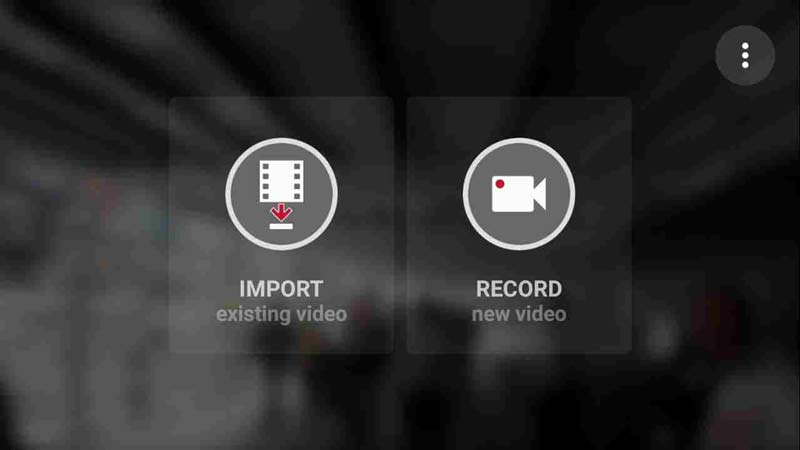
그런 다음 메모리에서 기존 비디오를 가져오거나 타임랩스 비디오를 직접 녹화하는 두 가지 옵션이 제공됩니다.
여기에서 기록 버튼을 누르면 다음 화면으로 이동됩니다. 카메라와 플래시를 설정하고 원하는 장면에 초점을 맞춘 후 버튼을 누릅니다. 기록 상.
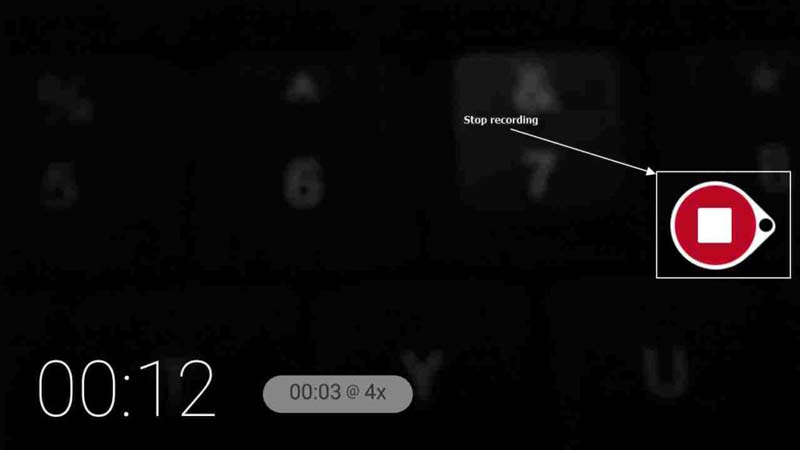
기본적으로 비디오는 4배속으로 녹화됩니다. 화면에서 실제 시간을 모니터링할 수 있습니다. 완료되면 기록 다시 아이콘. 타임랩스 비디오를 렌더링하는 데 시간이 걸릴 수 있습니다.
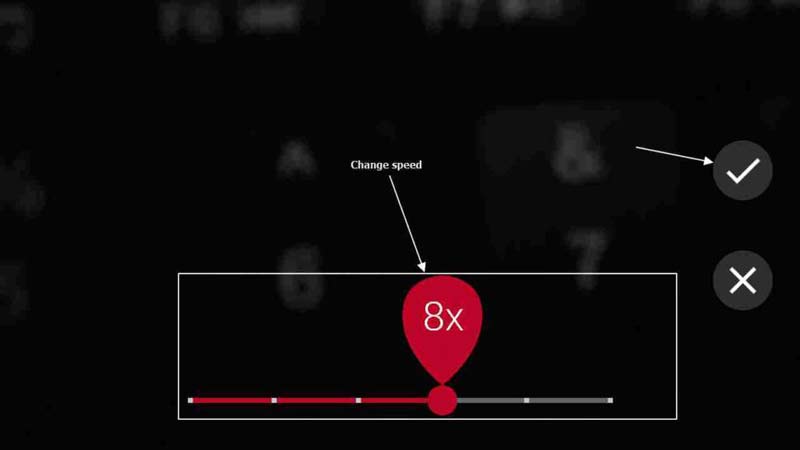
그 후에는 슬라이더를 움직여 속도를 최대 32x까지 변경할 수 있습니다. 그런 다음 체크 표시를 탭하여 변경 사항을 확인합니다. 이런 식으로 Android 휴대폰에서 타임랩스 동영상을 성공적으로 만들 수 있습니다.
메모: 표준 비디오를 가져오면 앱을 사용하여 재생 속도를 높이고 즉시 타임랩스 비디오를 만들 수 있습니다.
파트 3: 타임랩스 비디오를 만드는 방법에 대한 FAQ
iPhone에서 비디오를 타임랩스로 바꿀 수 있나요?
iPhone에서는 카메라 앱으로 타임랩스 동영상을 촬영할 수 없지만 동영상을 타임랩스로 변환할 수도 있습니다. 내장된 iMovie 앱을 사용하면 비디오 속도를 높이고 손가락으로 타임랩스 효과를 만들 수 있습니다.
30초 타임랩스 iPhone은 얼마나 걸리나요?
30초의 저속 촬영 길이를 알 수 있는 실제 방법은 없습니다. 기본적으로 시간 경과 속도가 자동으로 빨라집니다. 결과 비디오는 실시간 녹화 시간에 관계없이 항상 20~40초 사이로 끝납니다.
사진으로 타임랩스를 만들 수 있나요?
간단한 대답은 '예'입니다. 타임랩스는 일반적으로 정지 이미지를 촬영하고 이를 비디오나 영화의 프레임으로 사용하여 생성됩니다.
결론
이제 방법을 이해해야 합니다. 타임랩스 영상을 만들어 컴퓨터나 모바일 장치에서. 타임랩스를 만드는 가장 쉬운 방법은 휴대폰을 사용하는 것입니다. 예를 들어 iPhone에서는 내장된 카메라 앱을 사용하여 직접 타임랩스 동영상을 촬영할 수 있습니다. ArkThinker Video Converter Ultimate는 기존 비디오를 컴퓨터의 타임랩스 영상으로 변환하는 가장 좋은 방법입니다. 이 주제에 대해 다른 질문이 있는 경우 이 게시물 아래에 메시지를 남겨주세요.
이 게시물에 대해 어떻게 생각하시나요? 이 게시물을 평가하려면 클릭하세요.
훌륭한
평가: 4.9 / 5 (기준 311 투표)
관련 기사
- 영상을 편집하다
- Android에서 비디오 속도를 늦추고 슬로우 모션 비디오 만들기
- DaVinci Resolve Speed Editor 리뷰 및 최상의 대안
- Windows Media Player에서 비디오 및 오디오 속도를 높이는 방법
- TikTok으로 비디오 속도를 변경하고 비디오 속도를 늦추는 방법
- 데스크탑 및 온라인의 상위 8개 비디오 속도 컨트롤러 애플리케이션
- iMovie에서 슬로우 모션을 수행하고 비디오 속도를 늦추는 방법 알아보기
- iMovie를 사용하여 Mac 및 iPhone에서 비디오 속도를 높이는 방법 알아보기
- 3가지 방법으로 iPhone 및 iPad에서 비디오 속도를 높이는 방법
- Snapchat 2022에서 동영상 속도를 늦추는 방법에 대한 자세한 가이드
- 다양한 기기에서 동영상 속도를 높이는 최고의 앱 3개를 받으세요



